OPEL MOKKA 2015 Handbok för infotainmentsystem
Manufacturer: OPEL, Model Year: 2015, Model line: MOKKA, Model: OPEL MOKKA 2015Pages: 123, PDF Size: 2.18 MB
Page 61 of 123
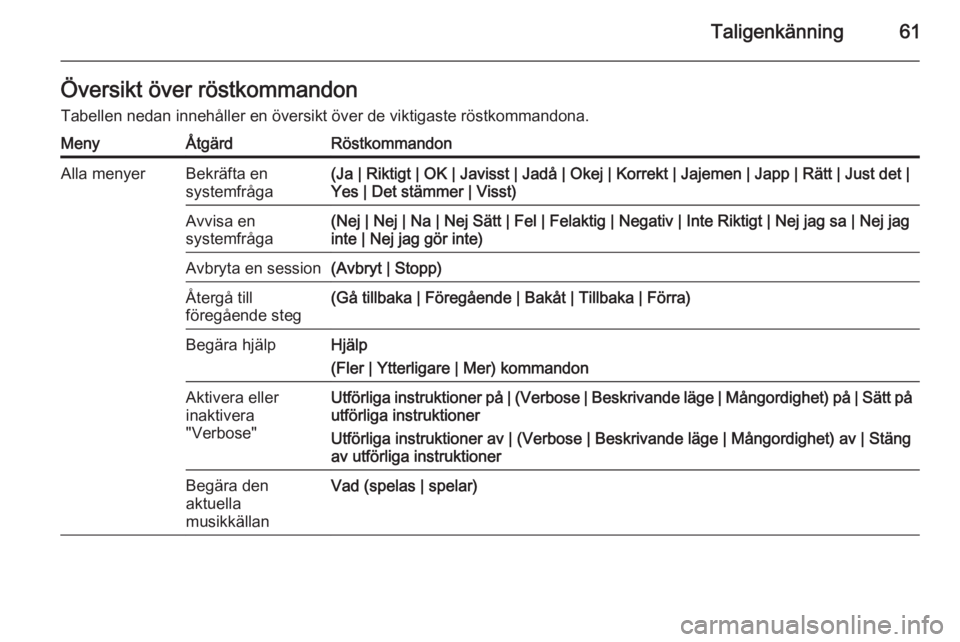
Taligenkänning61Översikt över röstkommandon
Tabellen nedan innehåller en översikt över de viktigaste röstkommandona.MenyÅtgärdRöstkommandonAlla menyerBekräfta en
systemfråga(Ja | Riktigt | OK | Javisst | Jadå | Okej | Korrekt | Jajemen | Japp | Rätt | Just det | Yes | Det stämmer | Visst)Avvisa en
systemfråga(Nej | Nej | Na | Nej Sätt | Fel | Felaktig | Negativ | Inte Riktigt | Nej jag sa | Nej jag
inte | Nej jag gör inte)Avbryta en session(Avbryt | Stopp)Återgå till
föregående steg(Gå tillbaka | Föregående | Bakåt | Tillbaka | Förra)Begära hjälpHjälp
(Fler | Ytterligare | Mer) kommandonAktivera eller
inaktivera
"Verbose"Utförliga instruktioner på | (Verbose | Beskrivande läge | Mångordighet) på | Sätt på utförliga instruktioner
Utförliga instruktioner av | (Verbose | Beskrivande läge | Mångordighet) av | Stäng
av utförliga instruktionerBegära den
aktuella
musikkällanVad (spelas | spelar)
Page 62 of 123
![OPEL MOKKA 2015 Handbok för infotainmentsystem 62Taligenkänning
MenyÅtgärdRöstkommandonRadiomenyVälja ett frekvens‐
område(Välj | Ändra till | Ställ in) F M | [(Välj | Ändra till | Ställ in)] F (M-radio | M)
(Välj | Ställ in | Änd OPEL MOKKA 2015 Handbok för infotainmentsystem 62Taligenkänning
MenyÅtgärdRöstkommandonRadiomenyVälja ett frekvens‐
område(Välj | Ändra till | Ställ in) F M | [(Välj | Ändra till | Ställ in)] F (M-radio | M)
(Välj | Ställ in | Änd](/img/37/39671/w960_39671-61.png)
62Taligenkänning
MenyÅtgärdRöstkommandonRadiomenyVälja ett frekvens‐
område(Välj | Ändra till | Ställ in) F M | [(Välj | Ändra till | Ställ in)] F (M-radio | M)
(Välj | Ställ in | Ändra till) A M | [(Välj | Ställ in | Ändra till)] A (M-radio | M)
D A (B-radio | B) | Digitalradio | (Välj | Ändra till | Ställ in) D A B-radio | (Välj | Ändra till | Ställ in) D A (B | B-radio) | (Välj | Ändra till | Ställ in) digitalradioVälja en station(Ställ in | Ändra till | Sök | Välj) F M …
(Ställ in | Ändra till | Sök | Välj) A M … (Ställ in | Ändra till | Sök | Välj) D A B …MediamenyVälja en mediekälla[Spela] C D
[Spela] U S B | Spela från U S B
Spela (AUX | främre | extern) | Spela främre (AUX | extern) | (AUX | Extern)
Spela (Bluetooth | Bluetooth-ljud | blåtandsljud) | Blåtandsljud | Spela från Bluetooth
| [Spela] Bluetooth audioVälja en
sökkategoriSpela (artist | artisten) …
Spela album …
Spela (genre | genren) …
Spela (mapp | katalog | mappen) …
(Spela (spellista | lista) | Spellista) …
Spela (kompositör | kompositören | låtskrivare) …
Spela (ljudbok | talbok) …Välja en låtSpela (låten | låt) ... [ (av | med) … ]
Page 63 of 123
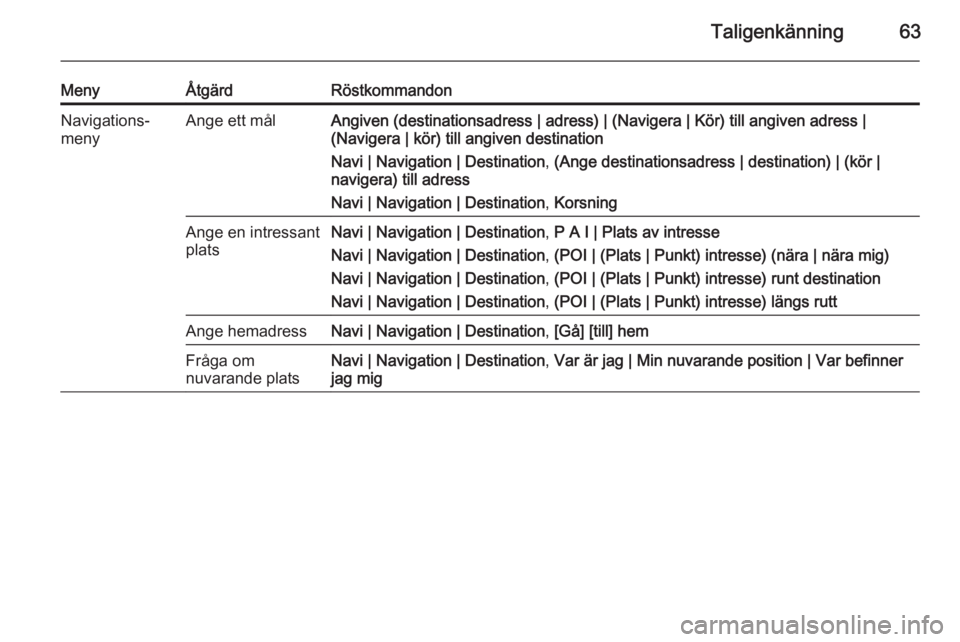
Taligenkänning63
MenyÅtgärdRöstkommandonNavigations‐
menyAnge ett målAngiven (destinationsadress | adress) | (Navigera | Kör) till angiven adress |
(Navigera | kör) till angiven destination
Navi | Navigation | Destination , (Ange destinationsadress | destination) | (kör |
navigera) till adress
Navi | Navigation | Destination , KorsningAnge en intressant
platsNavi | Navigation | Destination , P A I | Plats av intresse
Navi | Navigation | Destination , (POI | (Plats | Punkt) intresse) (nära | nära mig)
Navi | Navigation | Destination , (POI | (Plats | Punkt) intresse) runt destination
Navi | Navigation | Destination , (POI | (Plats | Punkt) intresse) längs ruttAnge hemadressNavi | Navigation | Destination , [Gå] [till] hemFråga om
nuvarande platsNavi | Navigation | Destination , Var är jag | Min nuvarande position | Var befinner
jag mig
Page 64 of 123
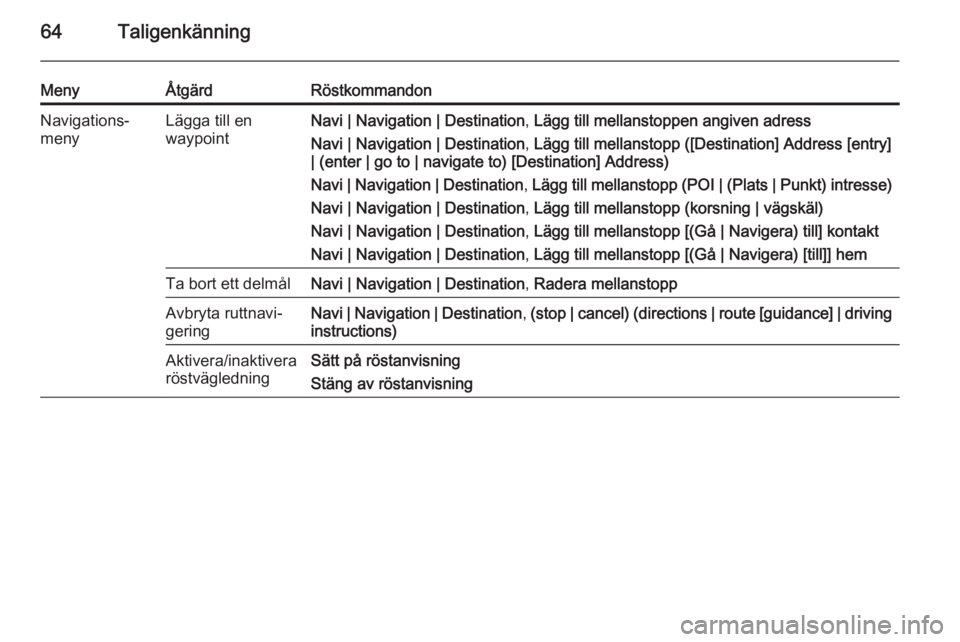
64Taligenkänning
MenyÅtgärdRöstkommandonNavigations‐
menyLägga till en
waypointNavi | Navigation | Destination , Lägg till mellanstoppen angiven adress
Navi | Navigation | Destination , Lägg till mellanstopp ([Destination] Address [entry]
| (enter | go to | navigate to) [Destination] Address)
Navi | Navigation | Destination , Lägg till mellanstopp (POI | (Plats | Punkt) intresse)
Navi | Navigation | Destination , Lägg till mellanstopp (korsning | vägskäl)
Navi | Navigation | Destination , Lägg till mellanstopp [(Gå | Navigera) till] kontakt
Navi | Navigation | Destination , Lägg till mellanstopp [(Gå | Navigera) [till]] hemTa bort ett delmålNavi | Navigation | Destination , Radera mellanstoppAvbryta ruttnavi‐
geringNavi | Navigation | Destination , (stop | cancel) (directions | route [guidance] | driving
instructions)Aktivera/inaktivera
röstvägledningSätt på röstanvisning
Stäng av röstanvisning
Page 65 of 123
![OPEL MOKKA 2015 Handbok för infotainmentsystem Taligenkänning65
MenyÅtgärdRöstkommandonTelefonmenyLänka en enhet(Para ihop | Anslut | Koppla ihop) enhetRinga upp ett
telefonnummerSifferuppringning | Slå (nummer | siffror)
Ring [upp] …Ringa OPEL MOKKA 2015 Handbok för infotainmentsystem Taligenkänning65
MenyÅtgärdRöstkommandonTelefonmenyLänka en enhet(Para ihop | Anslut | Koppla ihop) enhetRinga upp ett
telefonnummerSifferuppringning | Slå (nummer | siffror)
Ring [upp] …Ringa](/img/37/39671/w960_39671-64.png)
Taligenkänning65
MenyÅtgärdRöstkommandonTelefonmenyLänka en enhet(Para ihop | Anslut | Koppla ihop) enhetRinga upp ett
telefonnummerSifferuppringning | Slå (nummer | siffror)
Ring [upp] …Ringa upp det
senaste numret(Återuppringning | Återuppring) | Ring [upp] senaste numret | (Ring | Slå) senast
slagna nummer | Ring upp senast slagna nummerRadera siffror(Ta bort | Rensa)
(Ta bort | Rensa) alla | (Ta bort | Rensa) (allt | alla)Läsa ett textmed‐
delandeLäs S M (S | S-meddelanden) | Läs (textmeddelanden | meddelanden)
... : de tre prickarna står för det namn som ska anges här
| : ett lodrätt streck separerar alternativen
( ) : parenteser står runt alternativen
[ ] : hakparenteser betecknar valfria delar i ett kommando
, : kommatecken separerar de nödvändiga stegen i en sekvens
Page 66 of 123

66TelefonTelefonAllmän information.......................66
Bluetooth-anslutning ....................67
Nödsamtal .................................... 68
Användning .................................. 69
Textmeddelanden ........................72
Mobiltelefoner och
CB-radioutrustning ......................73Allmän information
Telefonportalen gör att du kan föra
mobiltelefonsamtal med hjälp av en mikrofon i bilen och med bilens hög‐
talare. Portalen tillåter dessutom att
du kan använda de viktigaste funktio‐ nerna i mobiltelefonen med hjälp av
fordonets infotainmentsystem. För att
telefonportalen ska kunna användas
måste mobiltelefonen vara ansluten
via Bluetooth.
Telefonportalen kan även styras via
röstigenkänningssystemet.
Alla telefonportalens funktioner stöds
inte av alla mobiltelefoner. Vilka tele‐
fonfunktioner som kan användas be‐
ror på den aktuella mobiltelefonsmo‐
dellen och mobilnätsleverantören.
Mer information om detta hittar du
bruksanvisningen till mobiltelefonen.
Du kan även begära information av
din mobilnätsleverantör.Viktiga anvisningar för
användning och trafiksäkerhet9 Varning
Mobiltelefoner påverkar din miljö.
Därför finns det föreskrifter och an‐ visningar för säkerheten. Du bör
känna till reglerna innan du använ‐ der telefonfunktionen.
9 Varning
Att använda handsfreefunktionen
medan du kör kan vara farligt då
det avleder din koncentration
medan du ringer. Stanna bilen in‐
nan du använder handsfreefunk‐
tionen. Följ reglerna i det land där
du för tillfället befinner dig.
Glöm inte att följa de bestämmel‐
ser som gäller specifikt för vissa
områden. Stäng alltid av mobil‐
telefonen om användning av
mobiltelefoner är förbjuden, om
Page 67 of 123
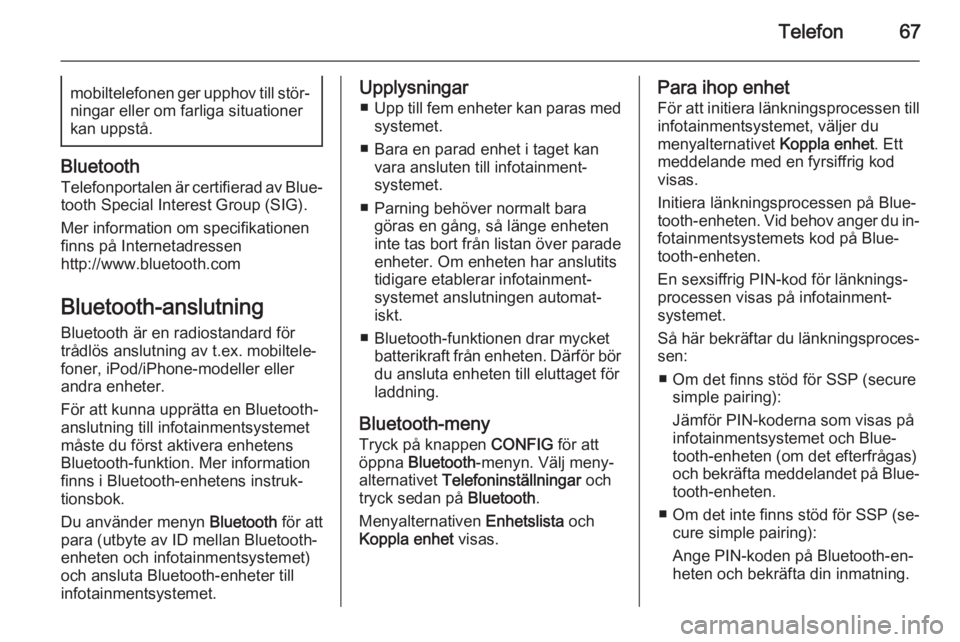
Telefon67mobiltelefonen ger upphov till stör‐
ningar eller om farliga situationer
kan uppstå.
Bluetooth
Telefonportalen är certifierad av Blue‐
tooth Special Interest Group (SIG).
Mer information om specifikationen
finns på Internetadressen
http://www.bluetooth.com
Bluetooth-anslutning Bluetooth är en radiostandard för
trådlös anslutning av t.ex. mobiltele‐
foner, iPod/iPhone-modeller eller
andra enheter.
För att kunna upprätta en Bluetooth-
anslutning till infotainmentsystemet
måste du först aktivera enhetens
Bluetooth-funktion. Mer information
finns i Bluetooth-enhetens instruk‐
tionsbok.
Du använder menyn Bluetooth för att
para (utbyte av ID mellan Bluetooth-
enheten och infotainmentsystemet)
och ansluta Bluetooth-enheter till
infotainmentsystemet.
Upplysningar
■ Upp till fem enheter kan paras med
systemet.
■ Bara en parad enhet i taget kan vara ansluten till infotainment‐
systemet.
■ Parning behöver normalt bara göras en gång, så länge enheten
inte tas bort från listan över parade
enheter. Om enheten har anslutits
tidigare etablerar infotainment‐
systemet anslutningen automat‐
iskt.
■ Bluetooth-funktionen drar mycket batterikraft från enheten. Därför bör
du ansluta enheten till eluttaget för
laddning.
Bluetooth-meny Tryck på knappen CONFIG för att
öppna Bluetooth -menyn. Välj meny‐
alternativet Telefoninställningar och
tryck sedan på Bluetooth.
Menyalternativen Enhetslista och
Koppla enhet visas.Para ihop enhet
För att initiera länkningsprocessen till
infotainmentsystemet, väljer du
menyalternativet Koppla enhet. Ett
meddelande med en fyrsiffrig kod
visas.
Initiera länkningsprocessen på Blue‐
tooth-enheten. Vid behov anger du in‐ fotainmentsystemets kod på Blue‐
tooth-enheten.
En sexsiffrig PIN-kod för länknings‐ processen visas på infotainment‐
systemet.
Så här bekräftar du länkningsproces‐
sen:
■ Om det finns stöd för SSP (secure simple pairing):
Jämför PIN-koderna som visas på
infotainmentsystemet och Blue‐
tooth-enheten (om det efterfrågas)
och bekräfta meddelandet på Blue‐
tooth-enheten.
■ Om det inte finns stöd för SSP (se‐
cure simple pairing):
Ange PIN-koden på Bluetooth-en‐ heten och bekräfta din inmatning.
Page 68 of 123
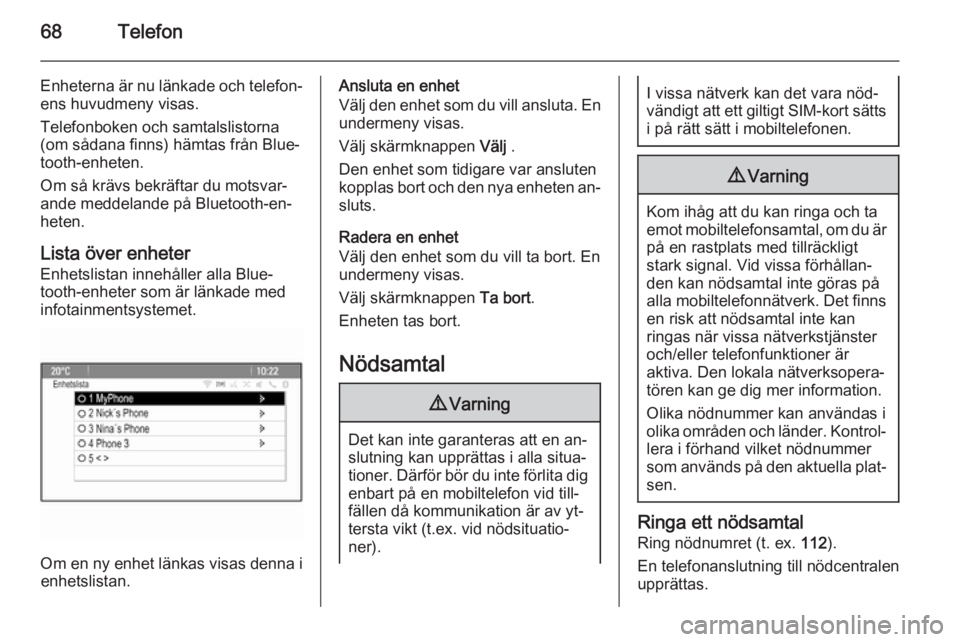
68Telefon
Enheterna är nu länkade och telefon‐
ens huvudmeny visas.
Telefonboken och samtalslistorna
(om sådana finns) hämtas från Blue‐ tooth-enheten.
Om så krävs bekräftar du motsvar‐
ande meddelande på Bluetooth-en‐
heten.
Lista över enheter
Enhetslistan innehåller alla Blue‐
tooth-enheter som är länkade med
infotainmentsystemet.
Om en ny enhet länkas visas denna i enhetslistan.
Ansluta en enhet
Välj den enhet som du vill ansluta. En
undermeny visas.
Välj skärmknappen Välj .
Den enhet som tidigare var ansluten
kopplas bort och den nya enheten an‐
sluts.
Radera en enhet
Välj den enhet som du vill ta bort. En
undermeny visas.
Välj skärmknappen Ta bort.
Enheten tas bort.
Nödsamtal9 Varning
Det kan inte garanteras att en an‐
slutning kan upprättas i alla situa‐
tioner. Därför bör du inte förlita dig enbart på en mobiltelefon vid till‐
fällen då kommunikation är av yt‐
tersta vikt (t.ex. vid nödsituatio‐
ner).
I vissa nätverk kan det vara nöd‐
vändigt att ett giltigt SIM-kort sätts
i på rätt sätt i mobiltelefonen.9 Varning
Kom ihåg att du kan ringa och ta
emot mobiltelefonsamtal, om du är på en rastplats med tillräckligt
stark signal. Vid vissa förhållan‐ den kan nödsamtal inte göras på
alla mobiltelefonnätverk. Det finns
en risk att nödsamtal inte kan
ringas när vissa nätverkstjänster
och/eller telefonfunktioner är
aktiva. Den lokala nätverksopera‐
tören kan ge dig mer information.
Olika nödnummer kan användas i
olika områden och länder. Kontrol‐ lera i förhand vilket nödnummer
som används på den aktuella plat‐
sen.
Ringa ett nödsamtal
Ring nödnumret (t. ex. 112).
En telefonanslutning till nödcentralen upprättas.
Page 69 of 123
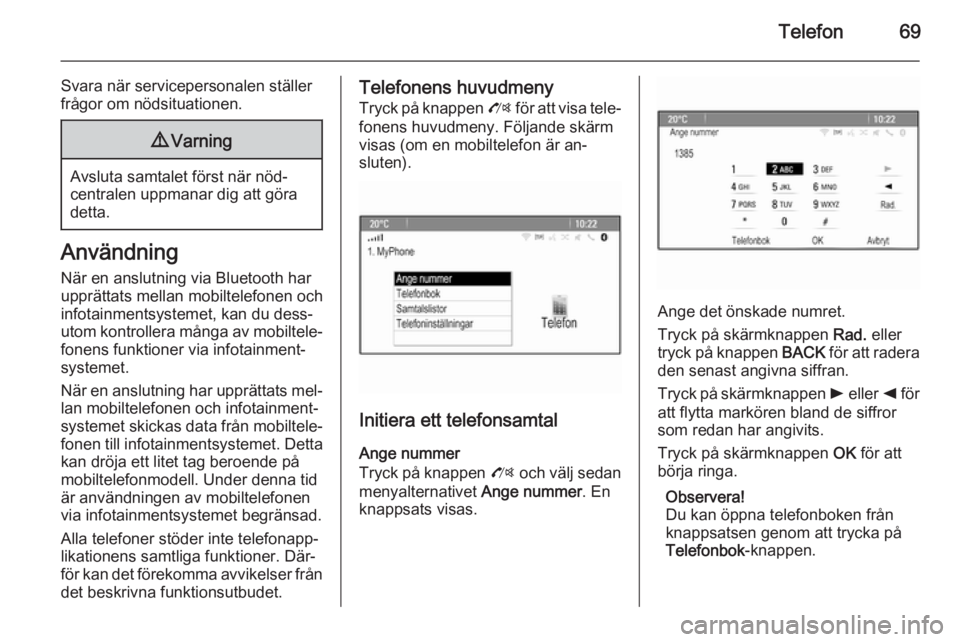
Telefon69
Svara när servicepersonalen ställer
frågor om nödsituationen.9 Varning
Avsluta samtalet först när nöd‐
centralen uppmanar dig att göra
detta.
Användning
När en anslutning via Bluetooth har
upprättats mellan mobiltelefonen och
infotainmentsystemet, kan du dess‐
utom kontrollera många av mobiltele‐
fonens funktioner via infotainment‐
systemet.
När en anslutning har upprättats mel‐ lan mobiltelefonen och infotainment‐
systemet skickas data från mobiltele‐
fonen till infotainmentsystemet. Detta
kan dröja ett litet tag beroende på
mobiltelefonmodell. Under denna tid
är användningen av mobiltelefonen via infotainmentsystemet begränsad.
Alla telefoner stöder inte telefonapp‐
likationens samtliga funktioner. Där‐
för kan det förekomma avvikelser från
det beskrivna funktionsutbudet.
Telefonens huvudmeny
Tryck på knappen O för att visa tele‐
fonens huvudmeny. Följande skärm
visas (om en mobiltelefon är an‐
sluten).
Initiera ett telefonsamtal
Ange nummer
Tryck på knappen O och välj sedan
menyalternativet Ange nummer. En
knappsats visas.
Ange det önskade numret.
Tryck på skärmknappen Rad. eller
tryck på knappen BACK för att radera
den senast angivna siffran.
Tryck på skärmknappen l eller k för
att flytta markören bland de siffror
som redan har angivits.
Tryck på skärmknappen OK för att
börja ringa.
Observera!
Du kan öppna telefonboken från
knappsatsen genom att trycka på
Telefonbok -knappen.
Page 70 of 123
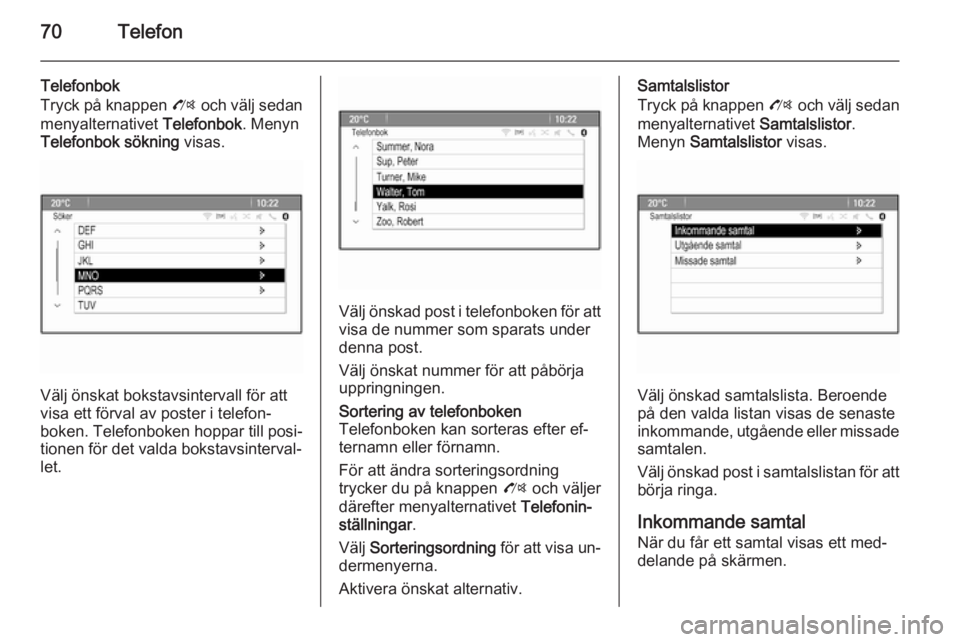
70Telefon
Telefonbok
Tryck på knappen O och välj sedan
menyalternativet Telefonbok. Menyn
Telefonbok sökning visas.
Välj önskat bokstavsintervall för att
visa ett förval av poster i telefon‐
boken. Telefonboken hoppar till posi‐
tionen för det valda bokstavsinterval‐
let.
Välj önskad post i telefonboken för att visa de nummer som sparats under
denna post.
Välj önskat nummer för att påbörja
uppringningen.
Sortering av telefonboken
Telefonboken kan sorteras efter ef‐
ternamn eller förnamn.
För att ändra sorteringsordning
trycker du på knappen O och väljer
därefter menyalternativet Telefonin‐
ställningar .
Välj Sorteringsordning för att visa un‐
dermenyerna.
Aktivera önskat alternativ.Samtalslistor
Tryck på knappen O och välj sedan
menyalternativet Samtalslistor.
Menyn Samtalslistor visas.
Välj önskad samtalslista. Beroende
på den valda listan visas de senaste
inkommande, utgående eller missade samtalen.
Välj önskad post i samtalslistan för att
börja ringa.
Inkommande samtal När du får ett samtal visas ett med‐
delande på skärmen.